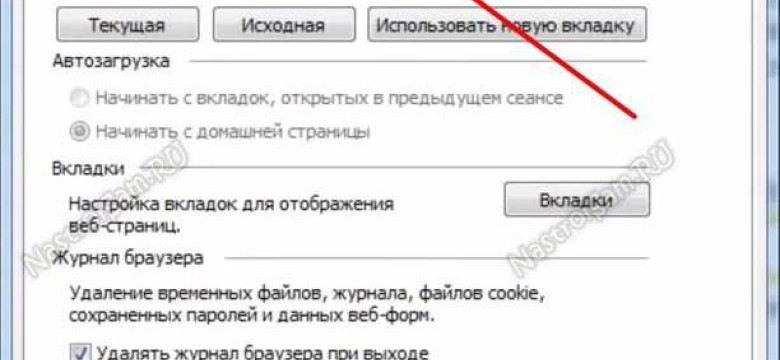
Программа Search protect, известная также как поиск протектор, является скрытым защитным приложением, которое может быть установлено на вашем компьютере без вашего на то согласия. Эта программа изменяет настройки поисковых движков и предлагает вам использовать определенные поисковые системы или браузеры по умолчанию. В то же время, она может привести к появлению нежелательной рекламы и мешать вам в нормальной работе. Если вы хотите избавиться от Search protect и восстановить контроль над настройками поиска, вам потребуется следовать некоторым инструкциям и получить помощь.
Первым шагом в удалении Search protect является проверка вашего компьютера на наличие этой программы. Вы можете сделать это, просмотрев список установленных программ в вашей системе и проверив наличие Search protect. Если она обнаружена, то следует приступить к использованию специальных инструментов и программ для удаления этой нежелательной программы.
Как удалить Search protect? Вариантов может быть несколько. Вы можете воспользоваться антивирусными программами или специализированными программами для удаления вредоносного ПО. Также, вы можете воспользоваться советами и инструкцией, предоставленными производителем программы. Однако, если вы не уверены в своих навыках, лучше обратиться к специалистам, которые помогут вам в удалении Search protect и вернут вам контроль над настройками поиска в ваших браузерах.
Search protect: удаление и помощь
Как удалить Search protect?
Существует несколько способов удалить Search protect:
- Способ 1: Используйте Панель управления.
- Способ 2: Используйте антивирусное программное обеспечение.
- Способ 3: Воспользуйтесь специальными программами для удаления вредоносного ПО.
1. Откройте Панель управления на своем компьютере.
2. Найдите и выберите раздел "Программы" или "Программы и компоненты".
3. Откройте список установленных программ и найдите Search protect.
4. Выберите Search protect и нажмите на кнопку "Удалить".
5. Подтвердите удаление программы и дождитесь завершения процесса.
1. Запустите антивирусное программное обеспечение на вашем компьютере.
2. Выполните поиск по системе, чтобы обнаружить и удалить Search protect.
3. Дождитесь завершения сканирования и выполните указания антивирусной программы для удаления Search protect.
1. Скачайте и установите программу для удаления вредоносного ПО, например, Malwarebytes или AdwCleaner.
2. Запустите программу и выполните сканирование вашей системы.
3. После завершения сканирования, выберите опцию удаления найденных угроз, включая Search protect.
4. Дождитесь окончания процесса удаления и перезагрузите компьютер.
Помощь при удалении Search protect
Если у вас возникли проблемы или вы испытываете затруднения при удалении Search protect, рекомендуется обратиться за помощью к специалисту или воспользоваться технической поддержкой соответствующего программного обеспечения.
Также вы можете обратиться к сообществам и форумам, где опытные пользователи могут поделиться своими советами и помочь в решении проблемы.
Важно помнить, что постоянно обновлять антивирусное программное обеспечение и быть осторожным при установке программ из ненадежных источников, чтобы избежать появления подобных программ на вашем компьютере в будущем.
Удаление программы search protect: подробная инструкция
Для удаления программы Search Protect следуйте этим простым шагам:
- Найдите и откройте меню "Пуск" на вашем компьютере.
- В поисковой строке введите "Панель управления" и выберите соответствующий результат поиска.
- В Панели управления найдите и откройте раздел "Программы".
- В разделе "Программы" найдите и выберите "Удаление программ".
- В списке программ найдите и выберите программу Search Protect.
- Нажмите на кнопку "Удалить" или "Изменить/Удалить", чтобы запустить процесс удаления.
- Если система запросит подтверждение, примите его, чтобы продолжить удаление.
- Дождитесь окончания процесса удаления Search Protect.
- Перезагрузите компьютер, чтобы завершить удаление программы.
После выполнения всех этих шагов программа Search Protect будет удалена с вашего компьютера, и вы больше не будете получать нежелательные изменения в настройках поиска.
Если у вас возникнут проблемы или вопросы во время удаления Search Protect, рекомендуется обратиться к специалистам или прочитать дополнительные руководства по удалению этой программы для вашей операционной системы.
Search protect: как освободиться от него
Как определить наличие Search Protect
Перед тем, как убрать Search Protect, необходимо убедиться, что он действительно присутствует на вашем компьютере. Вот несколько показателей, которые могут указывать на его наличие:
- Изменение стартовой страницы в вашем браузере без вашего разрешения.
- Появление нежелательных рекламных баннеров и всплывающих окон во время просмотра веб-сайтов.
- Замедление работы компьютера и загрузка страниц браузера.
- Открытие поисковых запросов в поисковой системе, которую вы не устанавливали.
Как избавиться от Search Protect
Следуйте этим простым шагам, чтобы полностью удалить Search Protect с вашего компьютера:
- Откройте Панель управления на вашем компьютере.
- Выберите раздел "Программы" или "Программы и компоненты".
- Найдите Search Protect в списке установленных программ.
- Щелкните правой кнопкой мыши на Search Protect и выберите опцию "Удалить" или "Изменить/Удалить".
- Следуйте инструкциям на экране, чтобы завершить удаление.
Кроме того, после удаления Search Protect рекомендуется выполнить проверку вашего компьютера с помощью антивирусной программы, чтобы убедиться, что нежелательное ПО полностью удалено.
Теперь вы знаете, как найти и удалить Search Protect, и можете освободить свой компьютер от этого нежелательного испытания. Не забывайте регулярно проверять систему на наличие других нежелательных программ и превосходно функционировать в мире цифровой безопасности!
Как избавиться от search protect: полезные советы
Удаление нежелательного программного обеспечения может быть сложным процессом, особенно когда речь идет о поисковой защите с таким назойливым названием, как Search Protect. Если вы столкнулись с этой проблемой и хотите удалить его, данный гайд предоставит вам полезные советы по этому вопросу.
1. Искать и удалить Search Protect вручную
Первый способ убрать Search Protect - это выполнить ручное удаление. Вы можете начать с того, чтобы проверить список программ в вашей системе и найти Search Protect в нем. Чтобы это сделать, следуйте этим инструкциям:
- Откройте "Панель управления" на вашем компьютере.
- Перейдите в раздел "Программы и компоненты" или "Установка и удаление программ".
- Ищите Search Protect в списке установленных программ.
- Выберите его и нажмите на опцию "Удалить".
После завершения этого процесса перезагрузите компьютер, чтобы убедиться, что Search Protect полностью удален.
2. Использование специализированных программ для удаления
Если ручное удаление оказалось неэффективным, то можно воспользоваться специализированными программами для удаления нежелательных приложений. Вот несколько популярных программ, которые могут помочь вам избавиться от поисковой защиты:
| Название программы | Описание | Ссылка для скачивания |
|---|---|---|
| AdwCleaner | Утилита, предназначенная для обнаружения и удаления нежелательных программ, включая Search Protect. | Ссылка |
| Malwarebytes | Программа, специализирующаяся на обнаружении и удалении вредоносного ПО, включая Search Protect. | Ссылка |
| Avast Free Antivirus | Бесплатная антивирусная программа с возможностью обнаружения и удаления нежелательных программ. | Ссылка |
Скачайте и установите одну из этих программ, выполните полное сканирование вашей системы и следуйте указаниям для удаления Search Protect.
Это все! Если вы следуете вышеприведенным советам, то сможете избавиться от Search Protect и вернуть обычный поиск на вашем компьютере.
Search protect: методы удаления и предотвращения
Существует несколько методов удаления search protect. Один из них - удаление через панель управления. Чтобы удалить search protect, вы можете перейти в раздел "Установка и удаление программ" в панели управления и найти его в списке установленных программ. Выделите его и нажмите на кнопку "Удалить". Следуйте инструкциям на экране, чтобы завершить процесс удаления.
Также можно попробовать использовать антивирусное программное обеспечение для удаления search protect. Запустите антивирусную программу на вашем компьютере и выполните полное сканирование системы. Антивирусное программное обеспечение обнаружит и удалит search protect, помогая вам избавиться от защиты поиска.
Однако, чтобы предотвратить возможность возникновения search protect на вашем компьютере, рекомендуется использовать защиту от вредоносного ПО и не загружать программы или файлы с подозрительных и ненадежных источников. Помните, что забота о безопасности вашего компьютера и поиска в Интернете должна быть приоритетом, и следует принимать все необходимые меры, чтобы избежать возможных проблем.
Search protect: шаги, которые помогут избежать установки
- Будьте внимательны при установке нового программного обеспечения. Часто Search protect спрятан внутри установщика другой программы. Внимательно читайте все окна установки и отмените установку любых дополнительных приложений или инструментов, если они не являются необходимыми для вас.
- Скачивайте программное обеспечение только с официальных и надежных источников. Пиратские и непроверенные сайты могут содержать дополнительные программы, такие как Search protect, которые могут быть вредоносными.
- Обновляйте свою операционную систему и все установленные программы, чтобы иметь последние исправления безопасности. Уязвимости в устаревшем программном обеспечении могут быть использованы злоумышленниками для установки Search protect и других вредоносных программ.
- Используйте надежный антивирусный и антишпионский программы, чтобы защитить свой компьютер от вредоносных программ. Регулярно сканируйте свою систему на наличие вирусов и других угроз.
- Если вы все же обнаружили Search protect на своем компьютере, следуйте инструкциям по его удалению, предоставленным вместе с вашим антивирусным программным обеспечением. Если вам нужна дополнительная помощь, обратитесь к профессионалам в этой области.
Следуя указанным выше шагам, вы сможете избежать установки Search protect и защитить свою систему от нежелательных программ. Будьте внимательны и заботьтесь о безопасности вашего компьютера.
Search protect как убрать: эффективные решения
Чтобы убрать Search protect, следуйте инструкциям ниже:
1. Используйте антивирусную программу
Первым шагом в удалении Search protect является использование антивирусной программы. Этот тип программы способен обнаружить и удалить различные вредоносные программы, включая Search protect. Запустите антивирусную программу на своем компьютере и выполните полное сканирование системы. Если программа обнаружит Search protect, следуйте инструкциям по его удалению.
2. Проверьте расширения браузера
Search protect может быть установлено в виде расширения в вашем браузере. Чтобы убрать Search protect, необходимо проверить расширения браузера и удалить любое, связанное с ним. Откройте настройки вашего браузера и найдите раздел "Расширения" или "Дополнения". Обзорщик установленных расширений и удалите все, что связано с Search protect.
После удаления расширений, перезагрузите ваш браузер и убедитесь, что Search protect больше не отображается при открытии новой вкладки или запуске поиска. Если проблема сохраняется, возможно, вам потребуется выполнить дополнительные действия для полного удаления Search protect с вашего компьютера.
Если вы всё еще не можете избавиться от Search protect, рекомендуется обратиться к специалистам или поискать дополнительную помощь в Интернете. Специалисты смогут дать более точные и индивидуальные инструкции для удаления Search protect с вашего компьютера.
Как удалить search protect: пошаговая инструкция
Шаг 1: Проверьте список программ
Перед тем как избавиться от Search Protect, вам необходимо убедиться, что эта программа установлена на вашем компьютере. Для этого выполните следующие действия:
- Откройте меню "Пуск" и выберите "Панель управления".
- В открывшемся окне выберите "Программы" и затем "Программы и компоненты".
- Пролистайте список программ и найдите Search Protect или любые другие подозрительные программы, связанные с защитой или поиском.
Шаг 2: Избавьтесь от Search Protect через панель управления
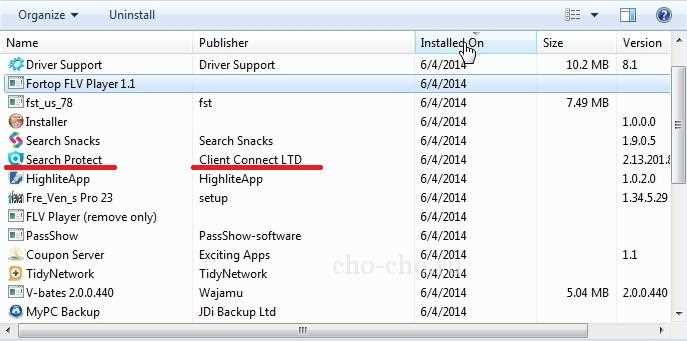
Если вы нашли Search Protect или любую другую подозрительную программу, связанную с защитой или поиском, в списке программ, вы можете удалить ее следующим образом:
- Выделите программу, которую вы хотите удалить, и нажмите правой кнопкой мыши.
- Выберите "Удалить" или "Изменить/Удалить", чтобы удалить программу.
- Подтвердите ваш выбор, если будет запрошено подтверждение.
Шаг 3: Проверьте и очистите браузеры
После удаления Search Protect с помощью панели управления, вам также необходимо проверить и очистить ваши браузеры:
- Откройте каждый из ваших браузеров (например, Google Chrome, Mozilla Firefox, Internet Explorer).
- Перейдите в настройки браузера.
- Найдите раздел "Расширения" или "Добавки" в настройках браузера.
- Удалите любые подозрительные расширения, связанные с Search Protect или другими нежелательными программами.
- Очистите кэш и историю поиска браузера.
Шаг 4: Запустите антивирусную программу
Для уверенности, что ваш компьютер полностью очищен от Search Protect и других подозрительных программ, рекомендуется запустить антивирусную программу и просканировать вашу систему на наличие вредоносных файлов или программ.
Следуя этой пошаговой инструкции, вы сможете успешно удалить Search Protect и избавиться от его назойливых рекламных уведомлений и поискового протектора.
Видео:
Удаляем из Windows все лишнее! Выпилим хлам, повысим стабильность и скорость загрузки.
Удаляем из Windows все лишнее! Выпилим хлам, повысим стабильность и скорость загрузки. by Павел Мудрый 434,380 views 1 year ago 17 minutes
битва с живучим вирусом Search Protect, click to configure
битва с живучим вирусом Search Protect, click to configure by Noobhaker Anbu 245 views 8 years ago 1 hour




































